Rumah >masalah biasa >Cara membetulkan ralat 'Peranti Sidecar tamat masa' pada Mac.
Cara membetulkan ralat 'Peranti Sidecar tamat masa' pada Mac.
- WBOYWBOYWBOYWBOYWBOYWBOYWBOYWBOYWBOYWBOYWBOYWBOYWBke hadapan
- 2023-05-08 23:19:071811semak imbas
Cara Membetulkan Ralat Sidecar "Device Timeout" pada Mac
Anda mungkin sudah mengetahui perkara ini, tetapi Sidecar mempunyai keperluan keserasian untuk kedua-dua Mac dan iPad. Ciri ini tidak tersedia sama sekali pada peranti yang tidak menyokong Sidecar.
1: Pastikan Bluetooth dan Wi-Fi didayakan pada Mac dan iPad anda
Perkara pertama yang perlu anda lakukan ialah memastikan Bluetooth dan Wi-Fi didayakan pada kedua-dua Mac dan iPad .
Peranti ini juga harus berdekatan secara fizikal antara satu sama lain.
2: Pastikan Handoff didayakan pada Mac dan iPad
Pada Mac, anda boleh melakukan ini dengan pergi ke Keutamaan Sistem > Umum > Benarkan Handoff pada Mac ini dan Tukar Antara Peranti iCloud anda" untuk memastikan Handoff didayakan.
Pada iPad, anda boleh mengesahkan bahawa Handoff didayakan dengan pergi ke Tetapan > Umum > AirPlay & Handoff untuk memastikan Handoff didayakan.
3: Mulakan semula Mac dan iPad
Biasanya hanya memulakan semula iPad dan Mac boleh menyelesaikan isu sambungan Sidecar. Ia mudah, jadi ia berbaloi untuk dicuba.
4: Kemas kini perisian sistem
Mengemas kini macOS dan iPadOS kepada versi terkini perisian sistem biasanya memastikan kelancaran operasi ciri seperti Handoff, jadi yang terbaik adalah menjalankan versi sistem terkini perisian.
Sudah tentu, anda mesti menjalankan versi perisian sistem yang menyokong Sidecar, iaitu MacOS Catalina 10.15 atau lebih baharu dan iPadOS 13 atau lebih baharu. Kebolehpercayaan nampaknya telah bertambah baik dengan versi baharu.
Sila ambil perhatian bahawa tidak semestinya perlu menjalankan sistem pengendalian terbaharu mutlak selagi versi menyokong ciri tersebut. Contohnya, anda boleh menjalankan Sidecar pada Mac yang menjalankan macOS Big Sur 11.6.1 dan iPad yang menjalankan iPadOS 15.1, walaupun Monterey dan Ventura lebih baharu untuk Mac.
5: Hidupkan Rantai Kunci iCloud pada Mac dan iPad
Menggunakan Rantai Kunci iCloud, yang menyimpan log masuk dan kata laluan dalam iCloud, boleh menyelesaikan isu sambungan Sidecar.
Pada Mac, pergi ke Keutamaan Sistem > ID Apple / iCloud > iCloud > Pastikan Rantai Kunci dipilih dan didayakan.
Pada iPad, pergi ke Tetapan > Apple ID > iCloud > Rantai Kunci > Rantai Kunci iCloud dihidupkan.
6: Cari iPad secara Manual dengan Bluetooth daripada Mac
Kadangkala mencari iPad dengan Bluetooth daripada Mac secara manual boleh membetulkan ralat tamat masa sambungan dan isu sambungan Sidecar.
Pada iPad, buka Tetapan > Bluetooth dan pastikan skrin ini terbuka.
Kini pada Mac anda, hidupkan Bluetooth (daripada Keutamaan Sistem atau item bar menu Bluetooth), tunggu iPad muncul, kemudian klik Sambung dan sahkan sambungan melalui kod Bluetooth.
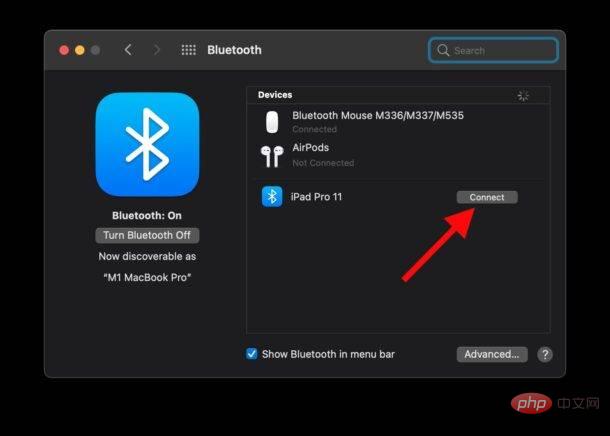
iPad mungkin terputus buat sementara waktu daripada Mac melalui Bluetooth, tetapi kedua-duanya kini boleh mencari dan berkomunikasi antara satu sama lain.
Seterusnya, kembali ke Keutamaan Sistem > Sidecar > pada Mac anda dan cuba semula sambungan ke iPad anda dan ia sepatutnya berfungsi sekarang.
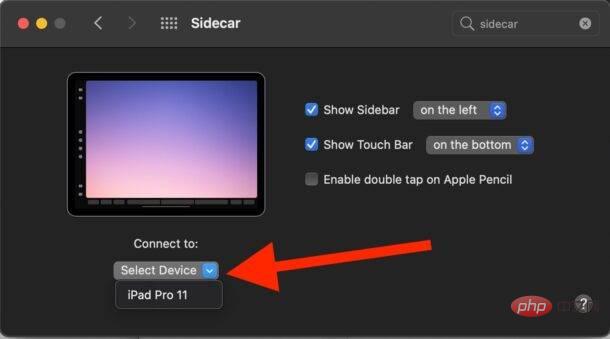
Atas ialah kandungan terperinci Cara membetulkan ralat 'Peranti Sidecar tamat masa' pada Mac.. Untuk maklumat lanjut, sila ikut artikel berkaitan lain di laman web China PHP!

